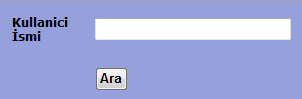Yazılımın Amacı:
Araştırmalar doğrultusunda Türkiye'de şuan veri tabanından sorgu yapıp bir il veya ilçe hakkında turizm bilgisi alınacak bir web ortamı bulunmamaktadır.
Bu proje, insanların Türkiye'nin herhangi bir iline, ilçesine gideceği zaman, gittiği yerin turizm (coğrafi, kültürel, tarihi) açısından hangi güzellikleri taşıdığını
önceden öğrenip bilinçli bir şekilde seyahatlerini yapmalarını hedeflemektedir. Ayrıyeten gittiği yerin yol güzergahında bulunan iller, ilçeler hakkında da turizm bilgileri alıp, o yerleşim yerlerinden geçerken de daha önceden o yer hakkında bilgi sahibi oldukları için oralardaki turizm alanlarını görme şansına sahip olacaklardır.
Bu proje, insanlara kendi bulundukları yerleşim merkezini tanıtma imkanı da sunmayı amaçlamaktadır. İnsanların, yaşamlarını sürdürdükleri yerleşim merkezinin turizm kaynaklarını web ortamına aktarmalarını sağlayarak bu bilgileri diğer insanlarla paylaşarak hem insanların bilgilenmesini hem de ekonomik olarak bulundukları alanı canlandırabileceklerdir.
Bir turizm alanının tanıtımı sadece bir turizm alanı bilgilerinin sisteme eklenmesi şeklinde değildir. Diğer kullanıcılar bir turizm alanı hakkında yorumlar yaparak o alan hakkında bildiklerini anlatabilecek ve bu yorumların o turizm alanı
bilgileriyle birlikte sergilenmesini sağlayacaklardır.
Web ortamı kullanılarak geliştirilecek olan proje geniş kitlelere ulaşarak bir rehber niteliği taşıyacaktır. Bu amaçla hem Türkiye'nin değişik yerleri tanıtılacak hem de ekonomik bir hareketlenme sağlanabilecektir.
Çalıştığı Platform:
Sistem Hypertext Preprocessor (PHP) dili ile yazılmış ve veritabanı yönetim sistemi olarak MySQL kullanılmıştır. Bu nedenle, PHP ve MySQL uyumlu olan her platformda çalıştırılması mümkündür. Sistemimizi çalıştırmak için herhangi bir özel yazılıma gerek yoktur. Günümüz işletim
sistemlerinde hazır olarak internet explorer veya başka bir internet tarayacısı bulunmaktadır. Bir internet tarayıcısı sayesinde sistemimiz çok rahat bir şekilde çalıştırılabilir ve her türlü özelliğinden faydalanılabilir.
Özellikleri:
1-Kullanıcı İşlemleri:
a-Kayıt Ol:
Menümüzden Kayıt ol kısmını seçtiğinizde karşınıza aşağıdaki form gelmektedir. Bu formda istenen bilgileri
eksiksiz bir şekilde doldurup kaydet butonuna tıkladığınızda sistemimize üye olmuş olup sistemimizin üye kullanıcılara verdiği
yetkilerden yararlanabileceksiniz. Kayıt formunu doldururken lütfen kullanıcı adı ve şifrenizi unutmayınız.
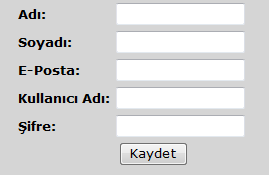
Başa Dön
Sistem menüsünden isimle ara seçeneğini seçtiğinizde karşınıza bir form gelecektir. Bu formda sizden aradığınız turizm alanının ismi istenmektedir.
Forma turizm alanı ismini yazıp ara butonuna bastığınızda eğer sisteme aradığınız alan daha önceden eklemişse karşınıza o alanın ismi gelecektir yoksa hiç bir kayıt
bulunamadı yazısıyla karşılaşacaksınız. Bulunan kayıt varsa o kaydın üstüne tıkladığınızda o kayıt hakkındaki bütün bilgilere ulaşabileceksiniz. Bu bilgiler turizm alanının adı, adresi,
ili, ilçesi, turizm alanı hakkında bilgi, turizm alanının fotoğrafları ve o yer hakkında daha onceden yapılmış yorum varsa o yorumların içeriğini,yorumu ekleyen kişiyi ve yorumun eklenme tarihini görebileceksiniz.
Başa Dön
Sistem menüsünden il - ilçe ile ara seçeneğini seçtiğinizde karşınıza gelen formda sizden bir il seçmeniz istenmektedir. Seçtiğiniz ile bağlı olarak o ilin ilçeleri alttaki diğer formda listelenecektir buradan ister
bir ilçe seçebilir veya tümü diyebilirsiz. Yine bir diğer formda Turizm Türü seçmeniz istenmektedir yine burada da tümü diyebilirsiz veya bir tür seçebilirsiz. Seçim işlemlerinden sonra ara butonuna
bastığınızda eğer aradığınız yere daha önceden turizm alanı eklendiyse o turizm alanlarının isimleri listelenip gelecektir. Burada herhangi bir turizm alanı isminin üzerine tıkladığınızda
o turizm alanı hakkındaki bütün bilgilere ulaşabileceksiniz. Burada turizm alanı hakkında alabileceğiniz bilgiler: turizm alanının adı, ili, ilçesi, adresi, turizm alanı hakkında bilgi ve turizm alanının fotoğraflarıdır.
Eğer o turizm alanı hakkında daha onceden yorum eklenmişse bu yorumları da görebilirsiniz. Yorumun içeriği, eklenme tarihi, ekleyen kişinin kullanıcı adı gözükecektir.
Başa Dön
2-Üye Kullanıcı İşlemleri:
a-Sistem Giriş:
Sistemimizin ilk girişinde menümüzün altında bulunan form sistem giriş formudur(form aşağıdaki gibidir). Kayıt olurken verdiğiniz bilgileri kullanarak sisteme giriş yapabilirsiniz. Sisteme giriş yaptıktan sonra
menümüz değişmektedir. Değişen menüye üye kullanıcıların kullanabileceği işlevler eklenmektedir.
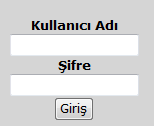
Menümüz aşağıdaki gibi değişecektir.
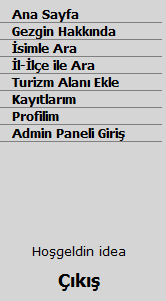
Başa Dön
Sisteme giriş yaptıktan sonra menümüze gelen profilim seçeneğine tıkladığınızda karşınıza aşağıdaki gibi bir form gelecektir. Bu formda iki işlem bulunmaktadır. Şifre değiştirmek
için formumuza yeni şifrenizi iki kere girerek şifre değiştir butonuna bastığınızda şifreniz değişecektir. Diğer bir özellik ise isminizi, soyisminiz veya mail adresinizi değiştirmek için. Buradaki bilgileri
değiştirip güncelle dediğinizde bilgileriniz güncellenecektir. Aşağıdaki örnek formda isim, soyisim, eposta alanları boş gözükmektedir. Sistemde bilgileriniz olduğu zaman profilim seçeneğine tıkladığınızda form dolu olacaktır
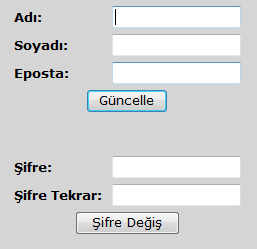
Başa Dön
Sisteme giriş yapıldıktan sonra menümüzden kayıtlarım seçeneğine tıkladığınızda karşınıza sisteme daha önceden eklediğiniz kayıtların isimleri listeli bir şekilde gelmektedir. Burada
değiştirmek veya silmek istediğiniz kaydın yanında bulunan iki seçenekten birine tıklayarak işleminizi yapabilirsiniz. Buradaki iki seçenekten birisi sil seçeneğidir. Sil seçeneğine
tıkladığınızda o kayıt sistemden silinmektedir. Düzenle seçeneğine tıkladığınızda ise o kayıt hakkındaki bilgiler form aracılığıyla karşınıza gelmektedir. Bu formda değiştirmek istediğiniz bilgileri
değiştirip güncelle dediğinizde bilgiler sistemde güncellenecektir. Burada değinilmesi gereken bir nokta fotoğraflardır. Eğer düzenleme formunda hiç bir fotoğraf eklemezseniz önceden eklediğiniz fotoğraflar geçerli olacaktır. Eğer yeni bir fotoğraf
eklerseniz önceki fotoğraflar silinip yerine yeni eklediğiniz fotoğraf gelecektir.
Başa Dön
Sisteme giriş yapıldıktan sonra menümüzden turizm alanı ekle seçeneğine tıkladığınızda karşınıza aşağıdaki gibi bir form gelmektedir. Bu formdaki bütün bilgileri doldurarak bir turizm alanı
hakkında bilgi ekleyebilirsiniz. Formumuzu biraz tanıtacak olursak. İlk başta bir il seçmeniz gerekmektedir bir il seçtikten sonra aşağısındaki açılır kutuda o ile ait ilçeler
listelenecektir buradan bir ilçe seçmeniz gerekmektedir. Turizm alanının ilini ve ilçesini belirledikten sonra turizm alanının türünü belirlemeniz gerekmektedir. buradaki coğrafi, tarihi, kültürel seçeneklerinden
birini seçerek ekleyeceğiniz turizm alanının türünü belirleyeceksiniz. Diğer bilgiler ise turizm alanının adı, açık adresi ve o alan hakkında bilgi. Saydığımız bütün bilgilerin forma girilmesi mecburidir
sayılan bilgilerden birini girmezseniz uyarı mesajı alırsınız. Formumuzda 5 tane de resim ekleme formu bulunmaktadır. Resim ekleme isteğe bağlıdır, eklenmesi şart değildir. Burada dikkat edilmesi gereken bir husus ekleyeceğiniz her bir fotoğrafın
2mb'dan büyük olmaması gerekmektedir. Formdaki alanları doldurup işiniz bittiğinde kaydet butonuna bastığınızda kaydınız sisteme alınmış olacaktır; fakat kaydınız onay işleminden sonra yayınlanacaktır.
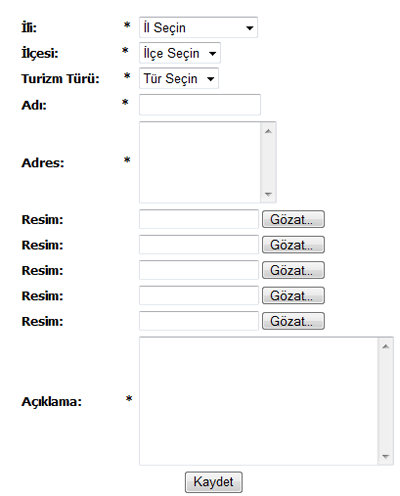
Başa Dön
Yorum ekleme işlemi ilk başta anlatılan arama işlemleri ile ilgilidir. Arama işlemleri sonucundan görüntülediğiniz turizm alanı bilgileri altında yorum ekle linki bulunmaktadır. Burada bu linke tıkladığınızda
karşınıza yorum eklemeniz için aşağıdaki gibi bir form gelecektir. Bu forma görüntülediğiniz turizm alanı hakkındaki yorumunuzu yazarak alttaki yorumu ekle butonuna bastığınızda
yorumunuz o kayıt için eklenmiş olacaktır; fakat yorumunuz sistem yönetici tarafından onaylandıktan sonra yayınlanacaktır. Onaylanan yorumunuz eklediğiniz turizm alanı bilgileri altında gösterilecektir.
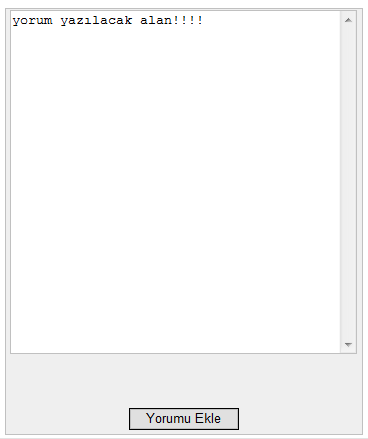
Başa Dön
3-Sistem Yöneticisi İşlemleri:
a-Admin Panel Giriş:
Sistemimize giriş yapıldıktan menümüzde admin paneli giriş seçeneği bulunacaktır. Sistem yöneticisi admin paneli giriş seçeneğine tıkladığından karşısına aşağıdaki form gelecektir. Bu formu dolduran yönetici
admin paneline yönlendirilecektir ve sistem yöneticisi yetkilerinin hepsini kullanabilecektir.
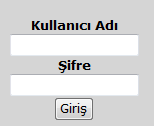
Sistem yöneticisi admin paneline girdiğinde admin panelindeki menüde il ekle seçeneğine tıkladığında karşısına aşağıdaki form gelmektedir. Bu formda yöneticiden bir ilin plaka numarası ve ismi istenmektedir. Bilgiler girilip
ekle butonuna basıldığında bilgiler sistem veritabanına yazılmaktadır.(Not: Bütün iller veritabanına girilmiştir. Bu özelliği şimdilik kullanmaya gerek kalmamıştır)
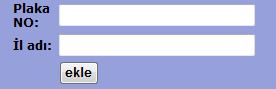
Sistem yöneticisi admin paneline girdiğinde admin panelindeki menüde ilçe ekle seçeneğine tıkladığında karşısına aşağıdaki form gelmektedir.
Bu formda yönetici bir il seçip o ile ait bir ilçenin ismini yazıp ekle butonuna tıkladığında bilgiler veritabanına kaydedilir. (Not: Bütün illere ait ilçeler girilmiştir.)
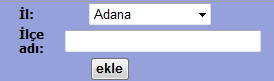
Sistem yöneticisi admin paneline girip menüden yeni kayıtlar seçeneğini tıkladığında karşısına kullanıcıların eklediği yayınlanmamış kayıtlar gelmektedir. Burada her kaydın yanında onayla ve sil seçenekleri bulunmaktadır. Sistem yöneticisi bir kaydın içeriğini gözden geçirip eğer uygun görürse onayla linkine tıklayıp kaydın sistemde yayınlanmasını sağlamaktadır. Sistem yöneticisi gözden geçirdiği kaydın yayınlanmasını uygun görmezse sil linkine tıklayıp kaydın veritabanından silinmesini sağlamaktadır.
e-Yorum Gözden Geçir:Sistem yöneticisi admin paneline girip menüden yeni yorumlar seçeneğini tıkladığında karşısına kullanıcıların eklediği yayınlanmamış yorumlar gelmektedir. Burada her yorumun yanında onayla ve sil seçenekleri bulunmaktadır. Sistem yöneticisi bir yorumun içeriğini gözden geçirip eğer uygun görürse onayla linkine tıklayıp yorumun sistemde yayınlanmasını sağlamaktadır. Sistem yöneticisi gözden geçirdiği yorumun yayınlanmasını uygun görmezse sil linkine tıklayıp yorumun veritabanından silinmesini sağlamaktadır.
f-Kullanıcı Gözden Geçir:
Sistem yöneticisi admin panelinde kullanıcı bul seçeneğine tıkladığında karşısına aşağıdaki form gelecektir. Burada yönetici aradığı kullanıcının adını forma yazarak ara butonna bastığında eğer sistemde
forma girilen isimde kullanıcı varsa o kullanıcının ismi yöneticinin karşısına gelmektedir. Bulunan kullanıcı isminin yanında iki link bulunmaktadır admin yap ve sil. Yönetici eğer bir kullanıcıyı sistem yöneticisi
yapmak istiyorsa admin yap linkine tıklayıp kullanıciya admin paneline girme yetkisi vermektedir. Eğer yöneticisi sil linkine tıklarsa kullanıcı sistemde silinir.